داده های نقطه ای درون یابی (QGIS3)
درون یابی یک تکنیک متداول GIS برای ایجاد یک سطح پیوسته از نقاط گسسته است. بسیاری از پدیده های دنیای واقعی پیوسته هستند – ارتفاعات، خاک، دما و غیره. اگر بخواهیم این سطوح را برای تجزیه و تحلیل مدل کنیم، اندازه گیری در سراسر سطح غیرممکن است. از این رو، اندازه گیری های میدانی در نقاط مختلف در امتداد سطح انجام می شود و مقادیر میانی با فرآیندی به نام درون یابی استنباط می شوند. در QGIS، درون یابی با استفاده از ابزارهای درون یابی داخلی از جعبه ابزار پردازش به دست می آید.
نمای کلی کار
ما اندازهگیری عمق میدانی را برای دریاچه آرلینگتون در تگزاس انجام خواهیم داد و از این اندازهگیریها یک نقشه تسکین ارتفاع و خطوط ایجاد میکنیم.
خواهید گرفت
- ایجاد خطوط از داده های نقطه ای
- پوشاندن مقادیر بدون داده از یک لایه شطرنجی.
- افزودن برچسب به لایه برداری
دریافت داده ها
هیئت توسعه آب تگزاس فایل های شکل را برای بررسی های کامل دریاچه فراهم می کند .
شکل فایل های بررسی ۲۰۰۷-۱۲ برای دریاچه آرلینگتون را دانلود کنید .
برای راحتی کار، می توانید نمونه داده های مورد استفاده در این آموزش را مستقیماً از لینک زیر دانلود کنید.
منابع داده: [TWDB]
- QGIS را باز کنید، در Browser Locate و
Arlington2007_SS_points_stpl83لایه را به بوم بکشید.
- یک کادر محاوره ای Select Transformation of Arlington2007_SS_points_stpl83 ظاهر می شود، انتخاب را به حالت پیش فرض رها کرده و OK را کلیک کنید .
- لایه اضافه خواهد شد، اکنون
Boundary2004_550_stpl83.shpلایه را پیدا کرده و به بوم بکشید.
- لایه به بوم اضافه می شود، اکنون این لایه را خاموش کنید تا تصویر را به تصویر بکشید
Arlington2007_SS_points_stpl83.
- روی آیکون Zoom In کلیک کنید و یک ناحیه کوچک از صفحه را انتخاب کنید. با نزدیکتر زوم، نقاط را خواهید دید. هر نقطه نشان دهنده قرائتی است که توسط Depth Sounder در محل ضبط شده توسط تجهیزات DGPS گرفته شده است .
- ابزار Identify را انتخاب کرده و روی یک نقطه کلیک کنید. پانل Identify Results را خواهید دید که در سمت راست با مقدار ویژگی نقطه نشان داده می شود. در این حالت،
ELEVATIONویژگی حاوی عمق دریاچه در محل است. از آنجایی که وظیفه ما ایجاد نمایه عمق و خطوط ارتفاعی است، از این مقادیر به عنوان ورودی برای درون یابی استفاده خواهیم کرد.
- از مرورگر
Islands_2004_550_stpl83.shpلایه را به بوم بیابید و بکشید .
- لایه به بوم اضافه خواهد شد، این لایه اطلاعات جزایر منطقه را دارد که باید ارتفاع ثابتی داشته باشد (نباید درون یابی شود).
- از جعبه ابزار پردازش ، ابزار را جستجو و پیدا کنید . برای راه اندازی آن دوبار کلیک کنید.
توجه داشته باشید
نتایج درون یابی بر اساس روش و پارامترهایی که انتخاب می کنید می تواند به طور قابل توجهی متفاوت باشد. درونیابی QGIS از روش های شبکه نامنظم مثلثی (TIN) و وزن دهی معکوس فاصله (IDW) برای درون یابی پشتیبانی می کند. روش TIN معمولا برای داده های ارتفاعی استفاده می شود در حالی که روش IDW برای درونیابی انواع دیگر داده ها مانند غلظت مواد معدنی، جمعیت و غیره استفاده می شود. برای جزئیات بیشتر به ماژول تحلیل فضایی مستندات QGIS مراجعه کنید .
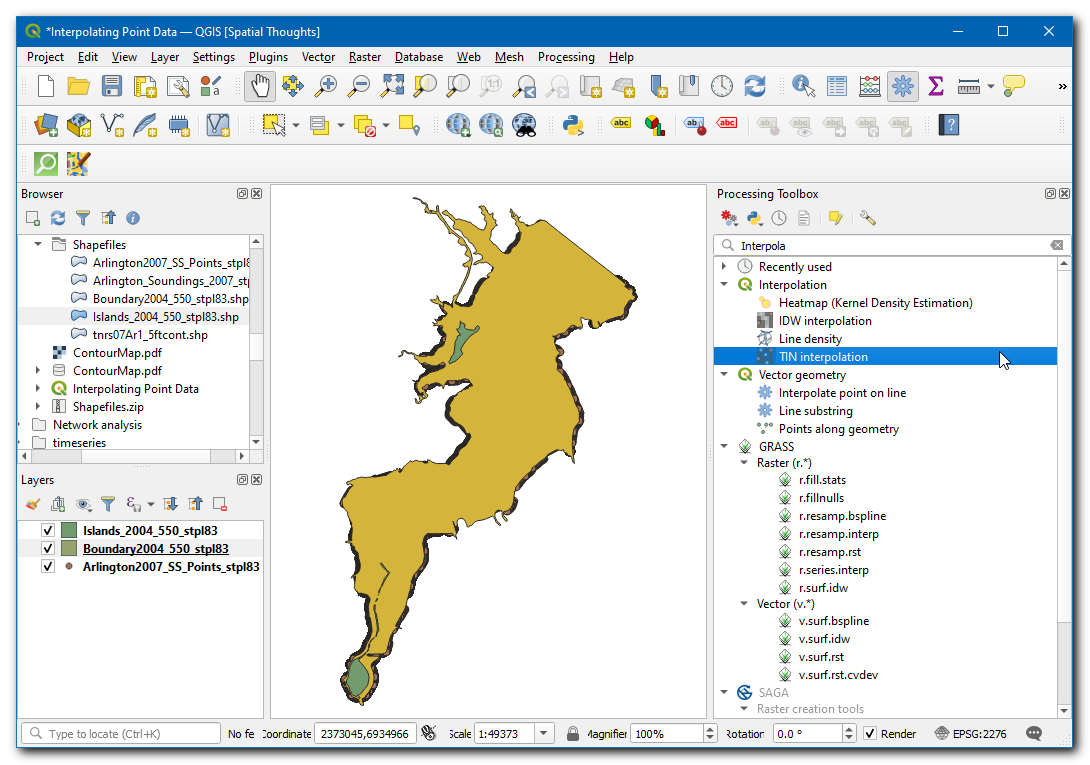
- در کادر محاورهای TIN Interpolation ، لایه Vector را به
Arlington2007_SS_points_stpl83عنوان ویژگی Interpolation انتخاب کنید . سپس بر روی آیکون Add کلیک کنید .Elevation
- اکنون،
Islands_2004_550_stpl83به عنوان لایه Vector ،Elevationبه عنوان ویژگی Interpolation را انتخاب کنید . سپس بر روی آیکون Add کلیک کنید . حالا نوع لایه را به صورت تغییر دهید .Break lines
توجه داشته باشید
خط شکست به ما اجازه می دهد تا در حین مدل سازی لایه های سطح، وقفه های ناگهانی در ارتفاع را مدل سازی کنیم. تعیین نوع لایه به عنوان خطوط شکست به الگوریتم درون یابی می گوید که به جای مقادیر درونیابی شده از نقاط، از ارتفاع ثابت برای جزایر استفاده کند.
- در Extent بر روی آن کلیک کرده
...و آن را انتخاب کنیدBoundary2004_550_stpl83.
- در اندازه شطرنجی خروجی ، اندازه پیکسل را تنظیم کنید سپس بر روی زیر Interpolated کلیک کنید تا لایه به عنوان ذخیره شود . روی Run کلیک کنید .
۵...elevation_tin.tif
- اکنون یک لایه جدید
elevation_tinبه بوم اضافه می شود.
- از جعبه ابزار پردازش ، ابزار . برای راه اندازی آن دوبار کلیک کنید.
- در کادر محاورهای Clip raster by mask لایه
elevation_tin، به عنوان لایه ورودی و لایه ماسک راBoundary2004_550_stpl83انتخاب کنید . سپس بر روی زیر Clipped (ماسک) کلیک کنید تا لایه به صورت ذخیره شود . روی Run کلیک کنید ....elevation_tin_clipped.tif
- اکنون یک لایه جدید
elevation_tin_clippedبه بوم اضافه می شود. روی نماد پانل استایل لایه باز کنید کلیک کنید .
- نمادشناسی را بر روی فلش رنگی رمپ کلیک کنید و انتخاب کنید و در Label precision وارد کنید . روی طبقه بندی کلیک کنید .
Singleband pseudocolorInvert color ramp0
- از جعبه ابزار پردازش ، ابزار GDAL ‣ استخراج رستر ‣ ابزار جستجو و مکان یابی کنید . برای راه اندازی آن دوبار کلیک کنید.
- در کادر محاورهای Contour ، لایه ورودی
elevation_tin_clippedرا انتخاب کنید و خط فاصله بین خطوط را وارد کنید . سپس بر روی زیر Contours کلیک کنید تا لایه به عنوان ذخیره شود . روی Run کلیک کنید .۵٫۰۰۰...contour.gpkg
توجه داشته باشید
فاصله زمانی در واحد CRS لایه مشخص می شود. دادههای منبع ما در EPSG:2276 NAD83 / Texas North Central (ftUS) است – بنابراین فاصله برای کوتورها به صورت .۵ feet
- اکنون یک لایه جدید
contourبه بوم اضافه می شود. روی نماد پانل استایل لایه باز کنید کلیک کنید . به برچسب ها بروید .
- را انتخاب کنید ، در Value را انتخاب کنید .
Single labelELEV
- اکنون به Placement بروید و حالت را به صورت تغییر دهید
Curved.

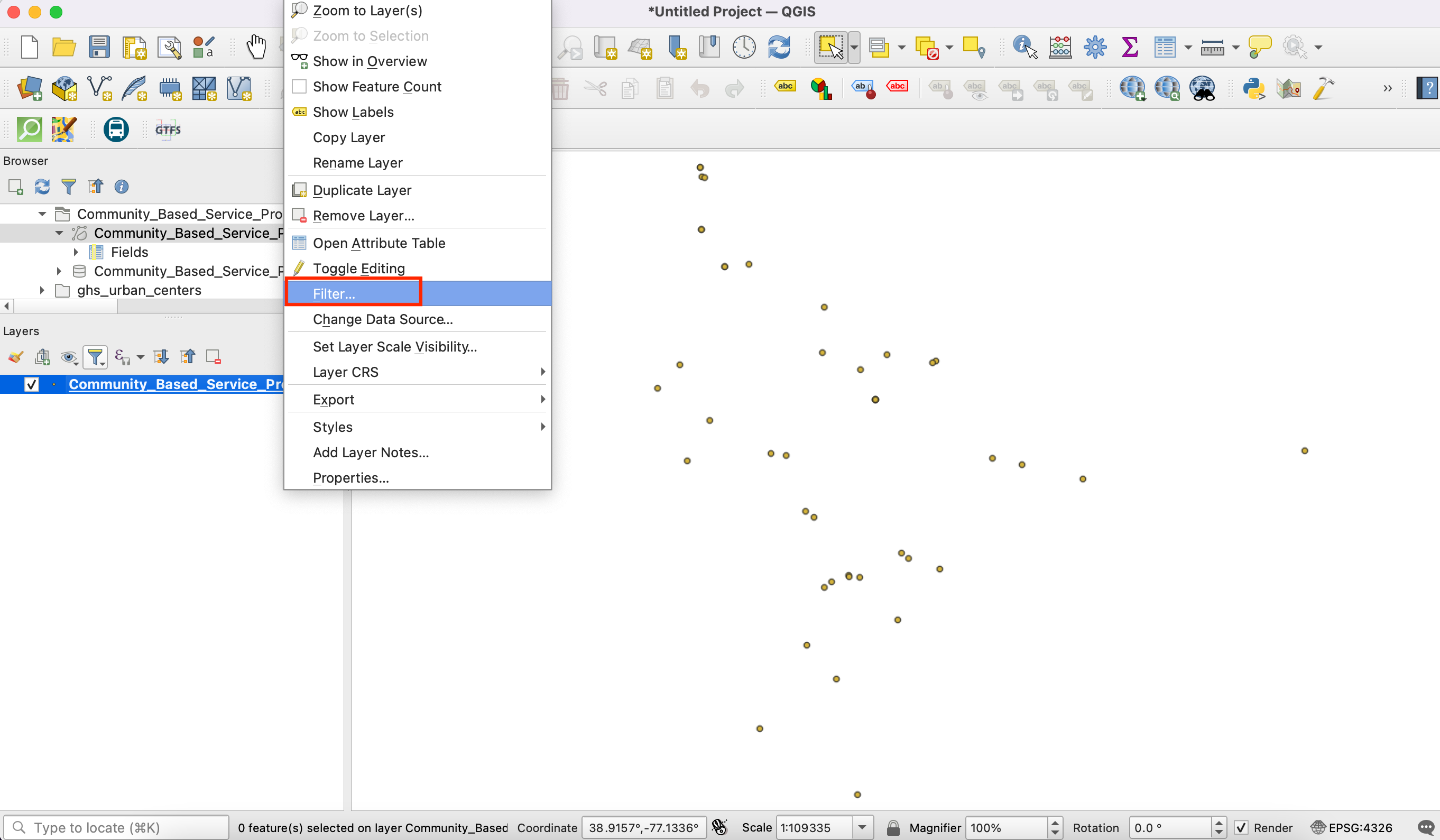
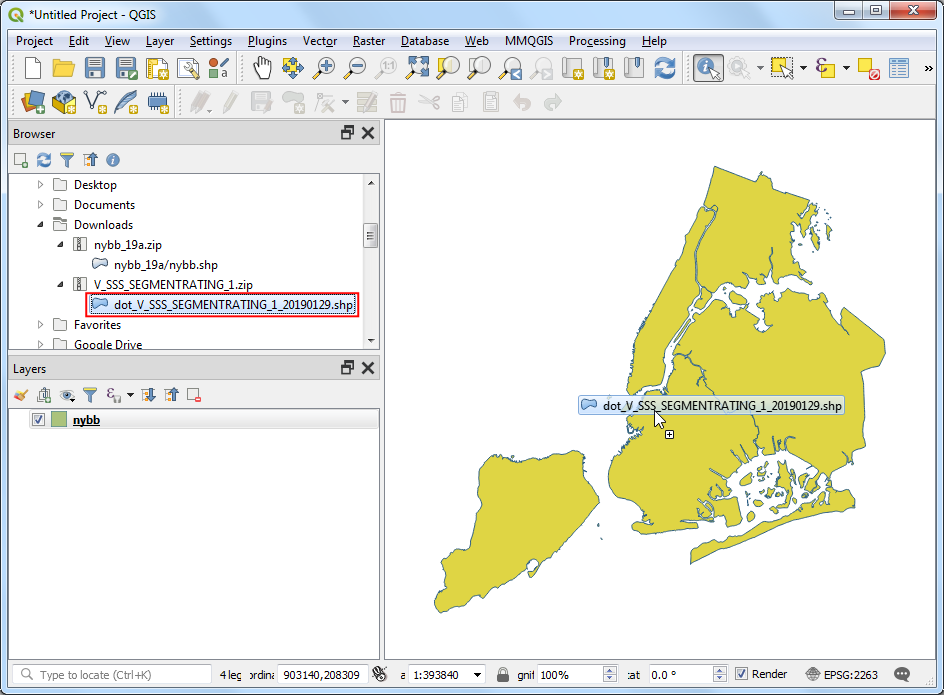
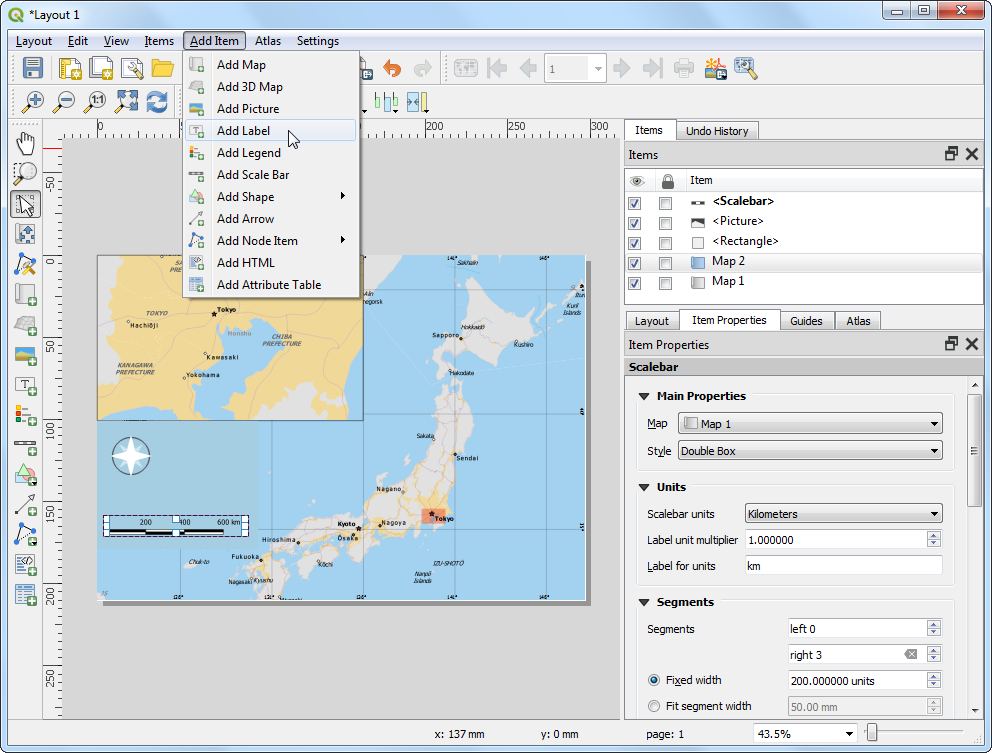
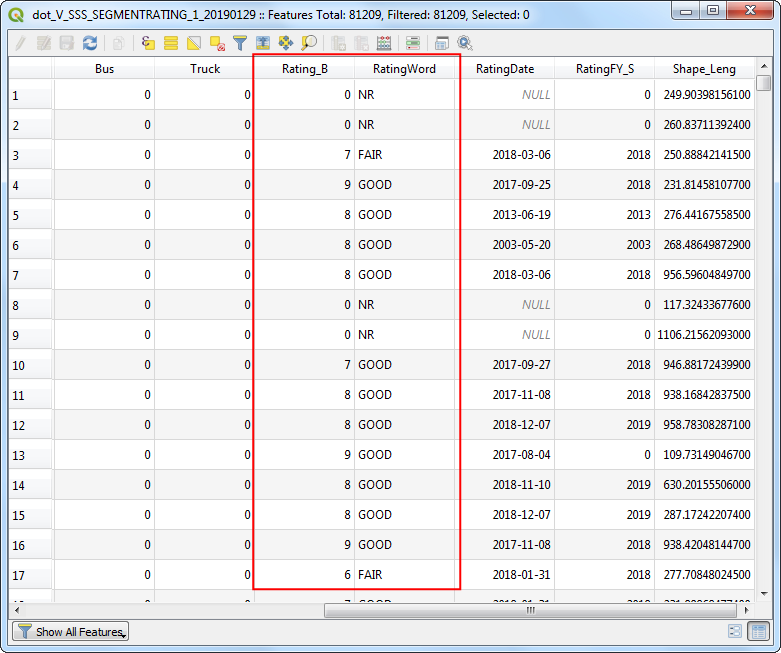
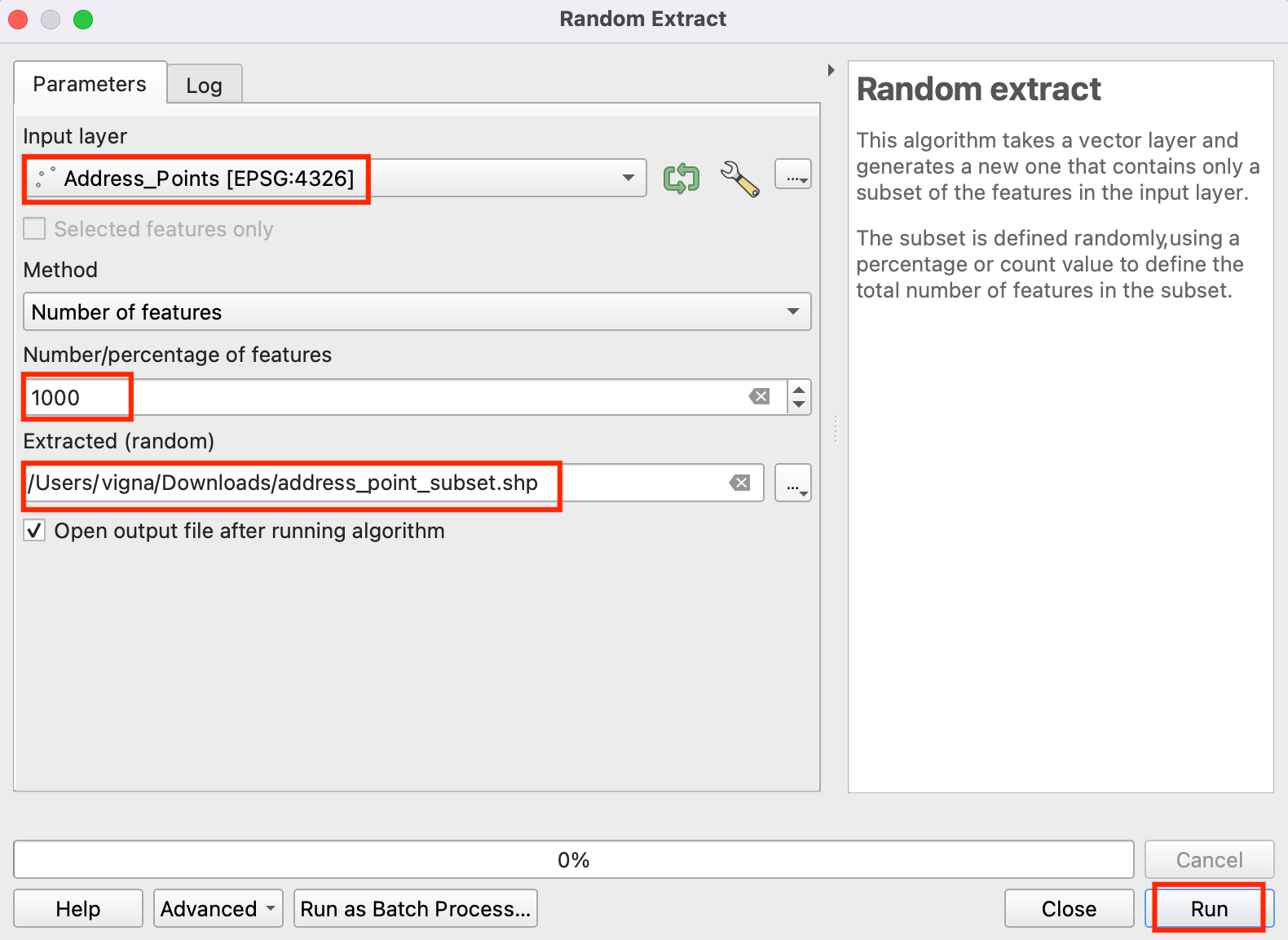
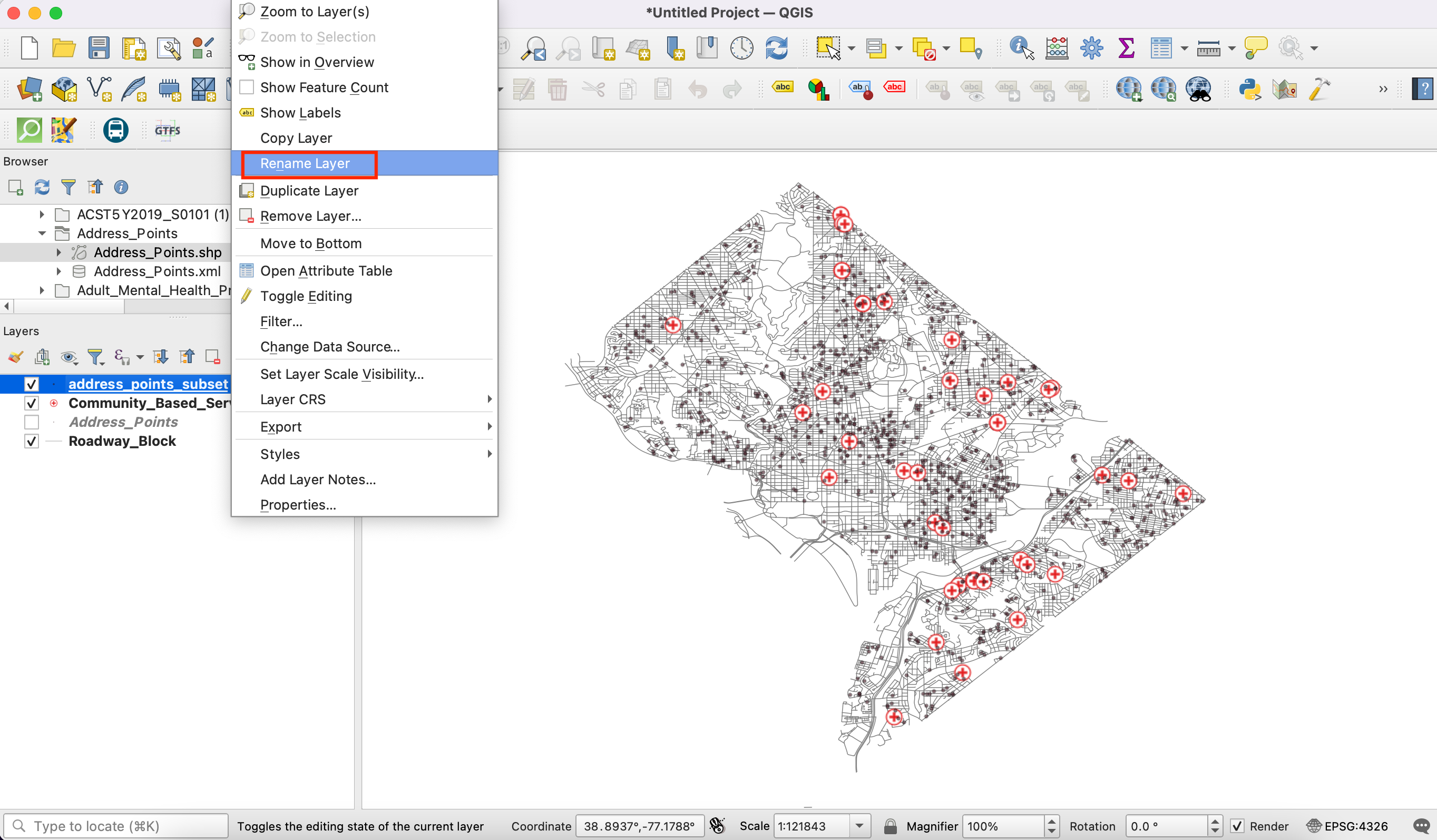
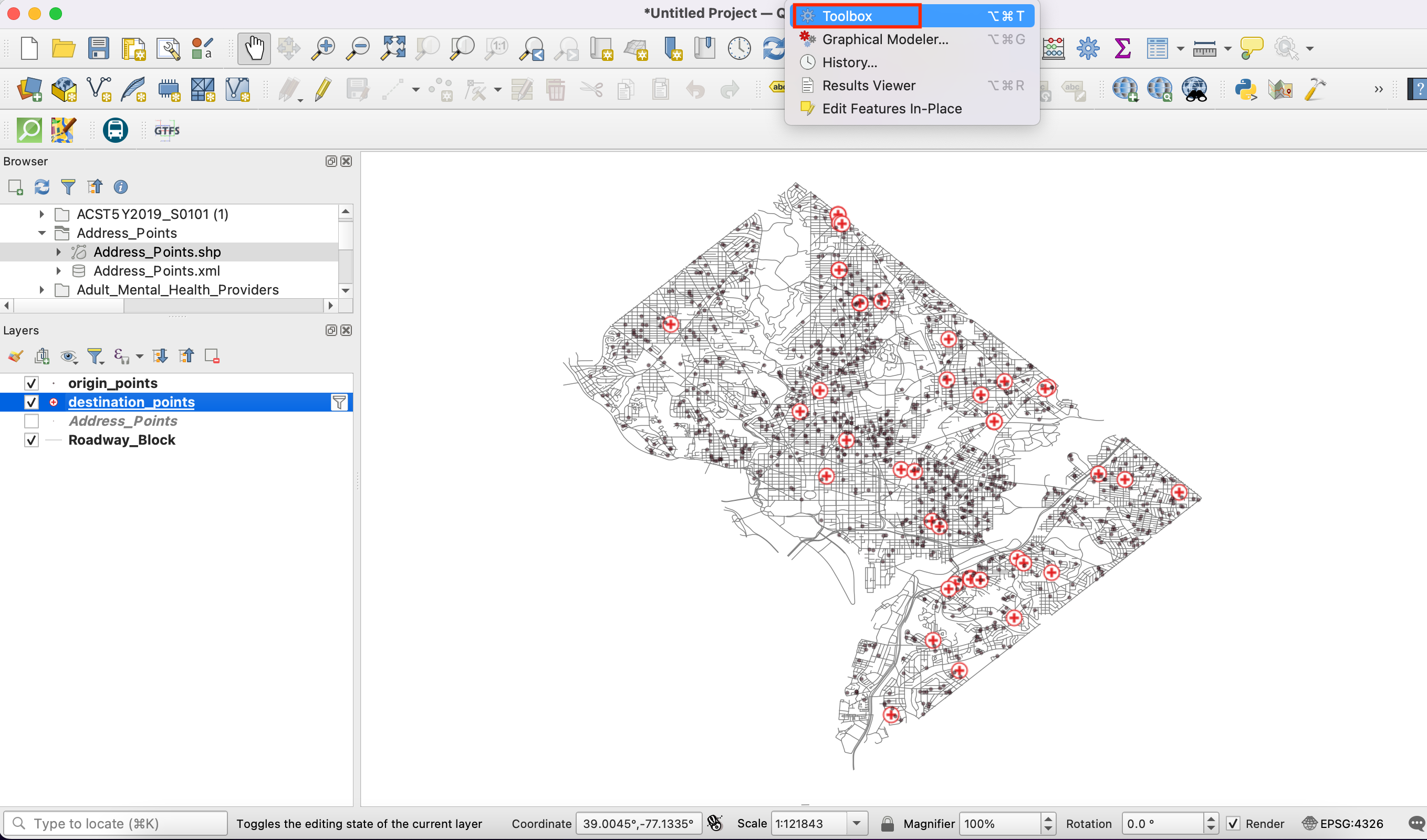
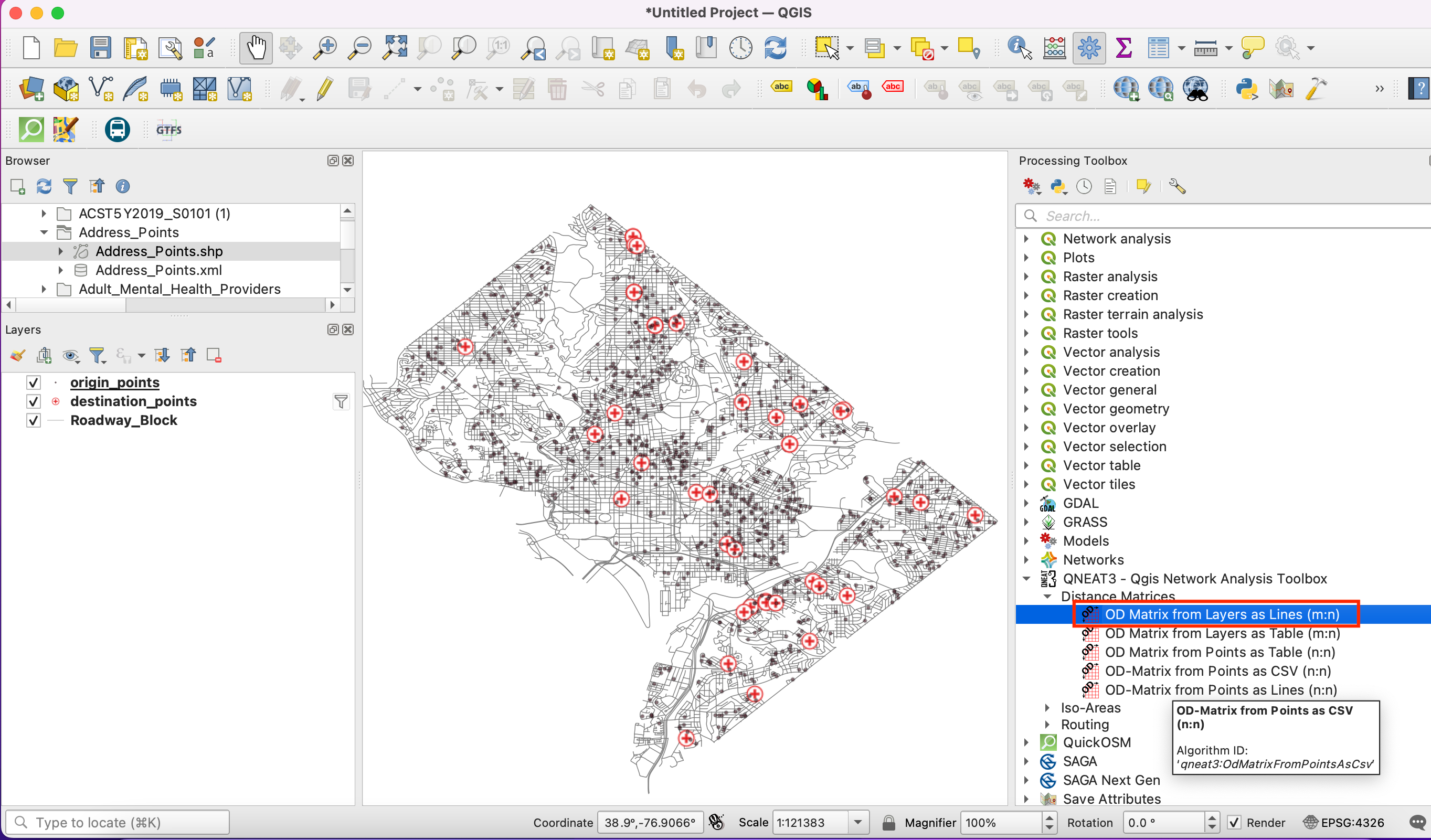
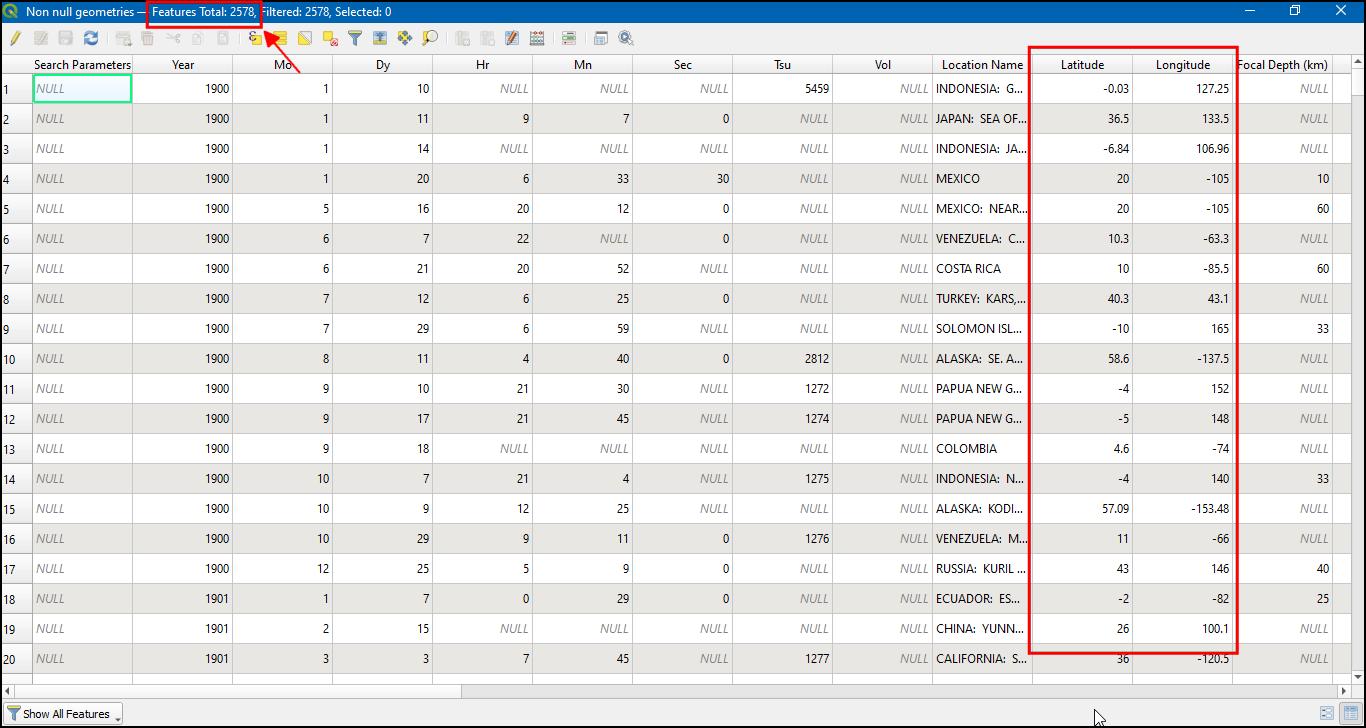
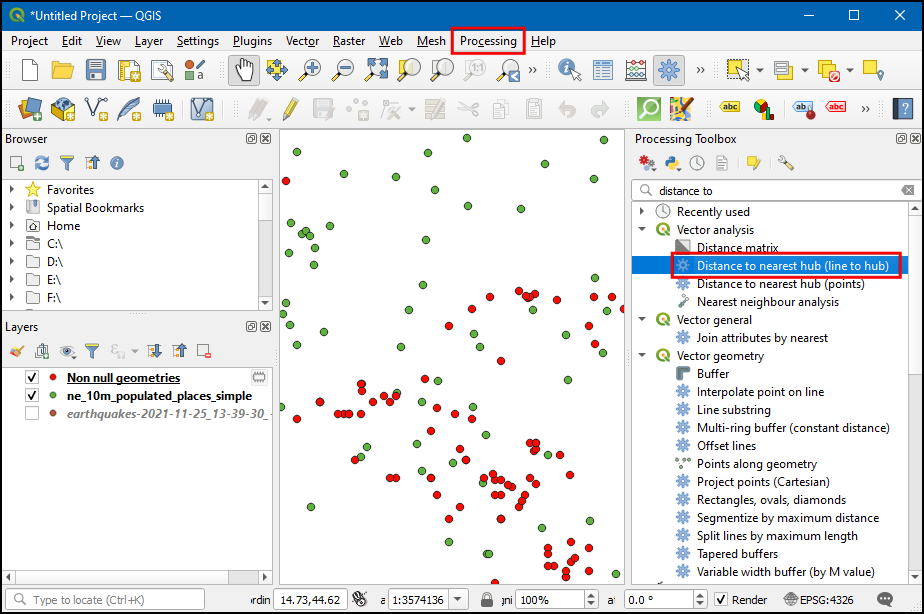
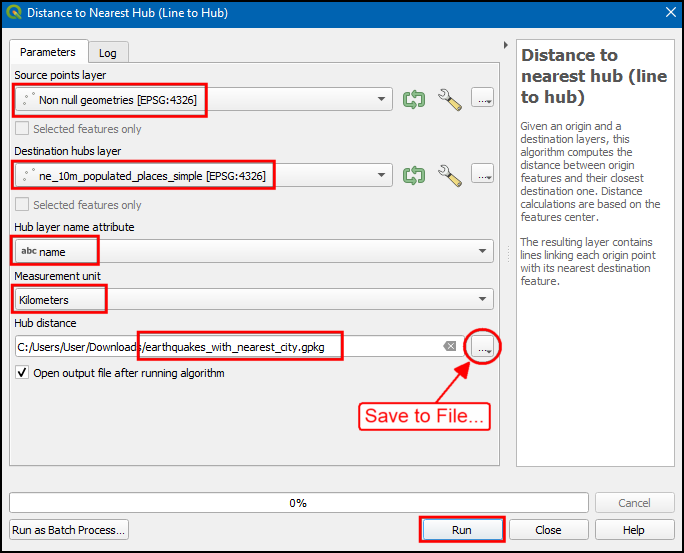
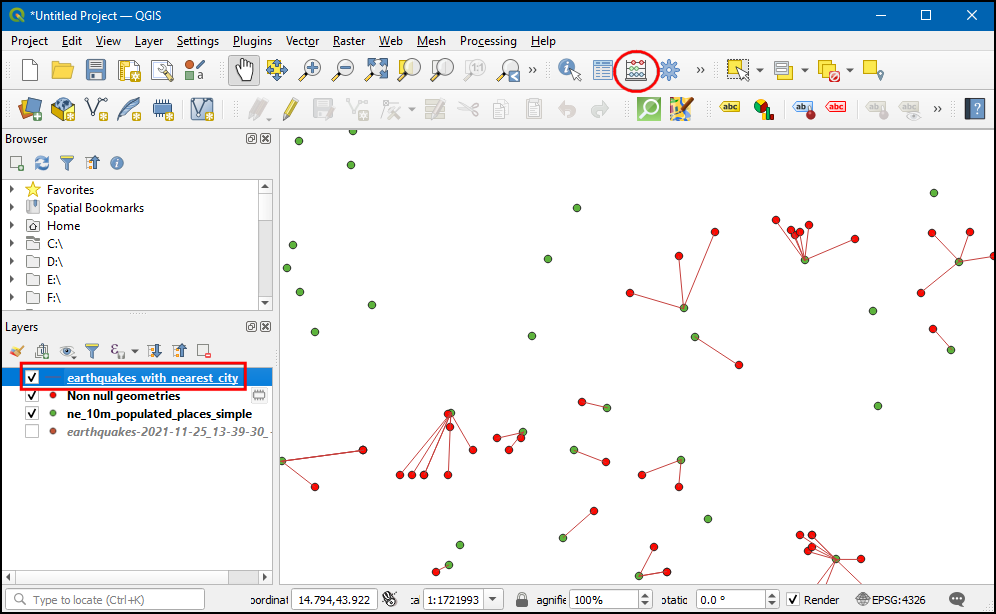
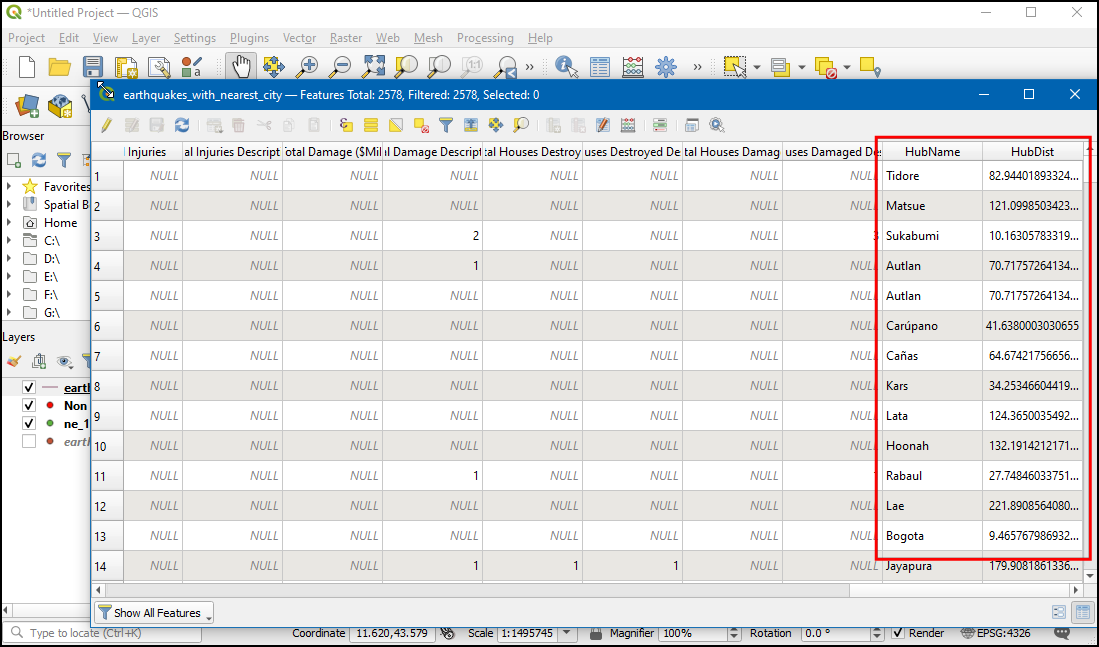
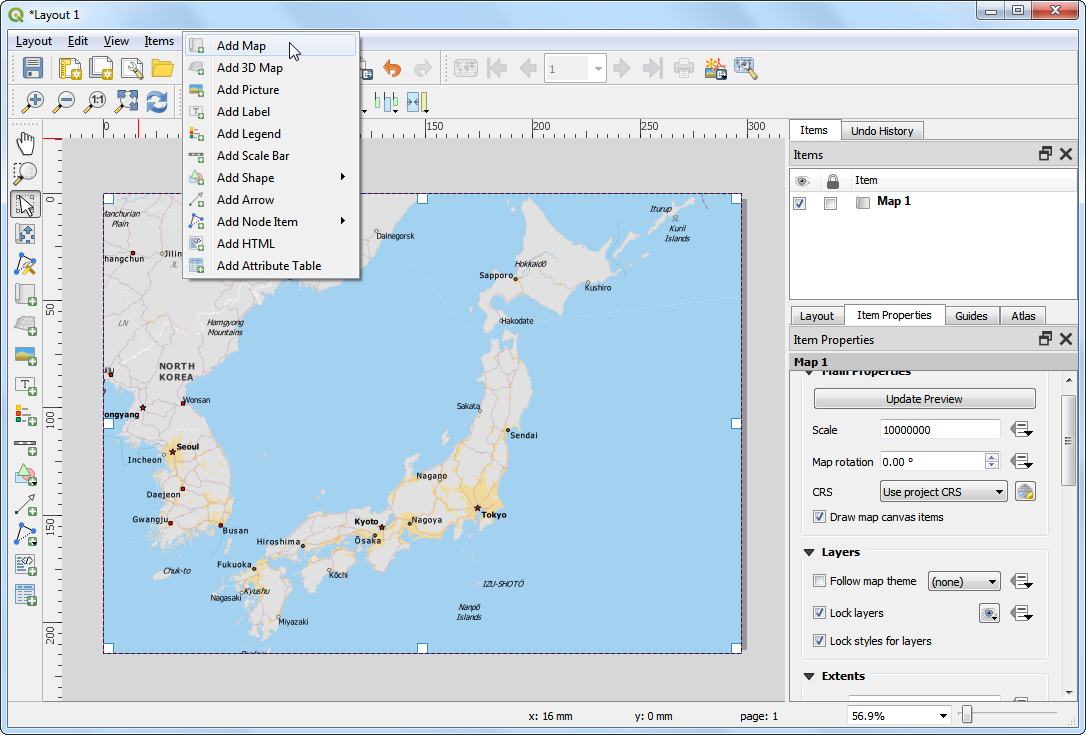
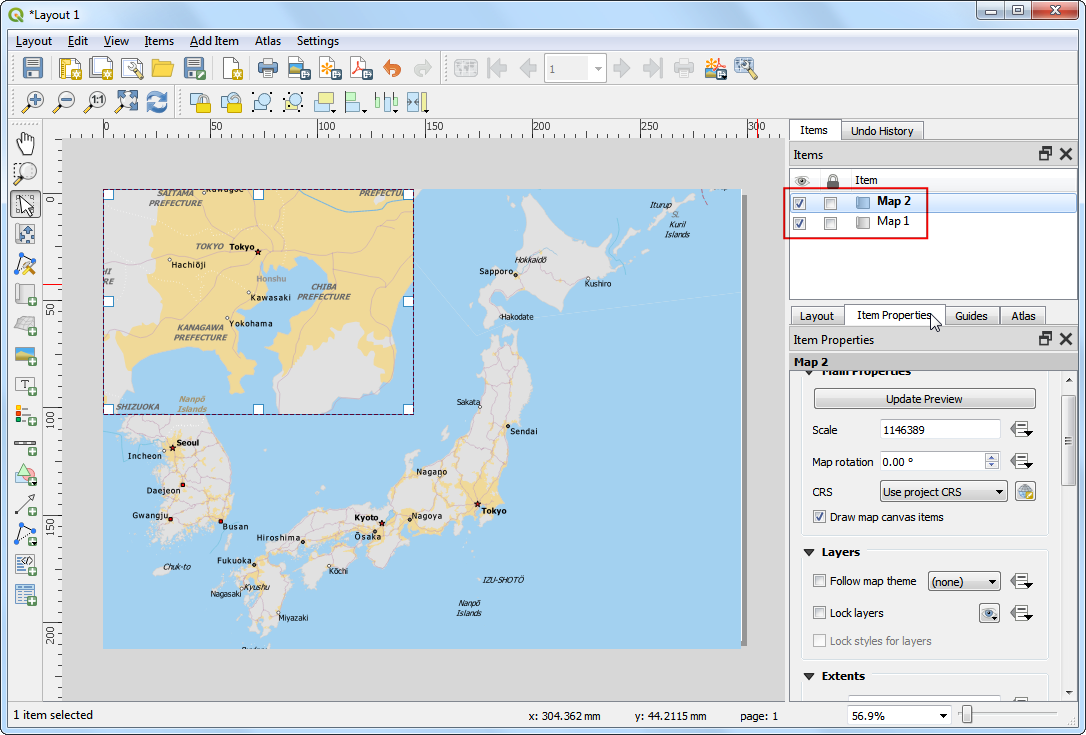
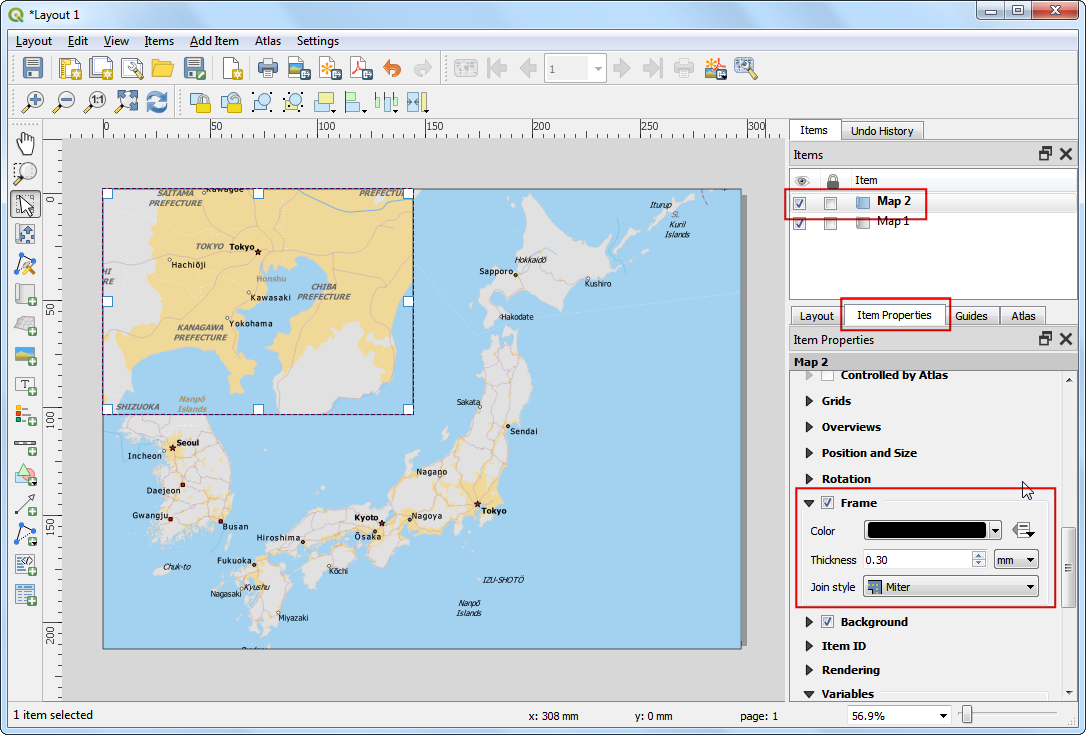
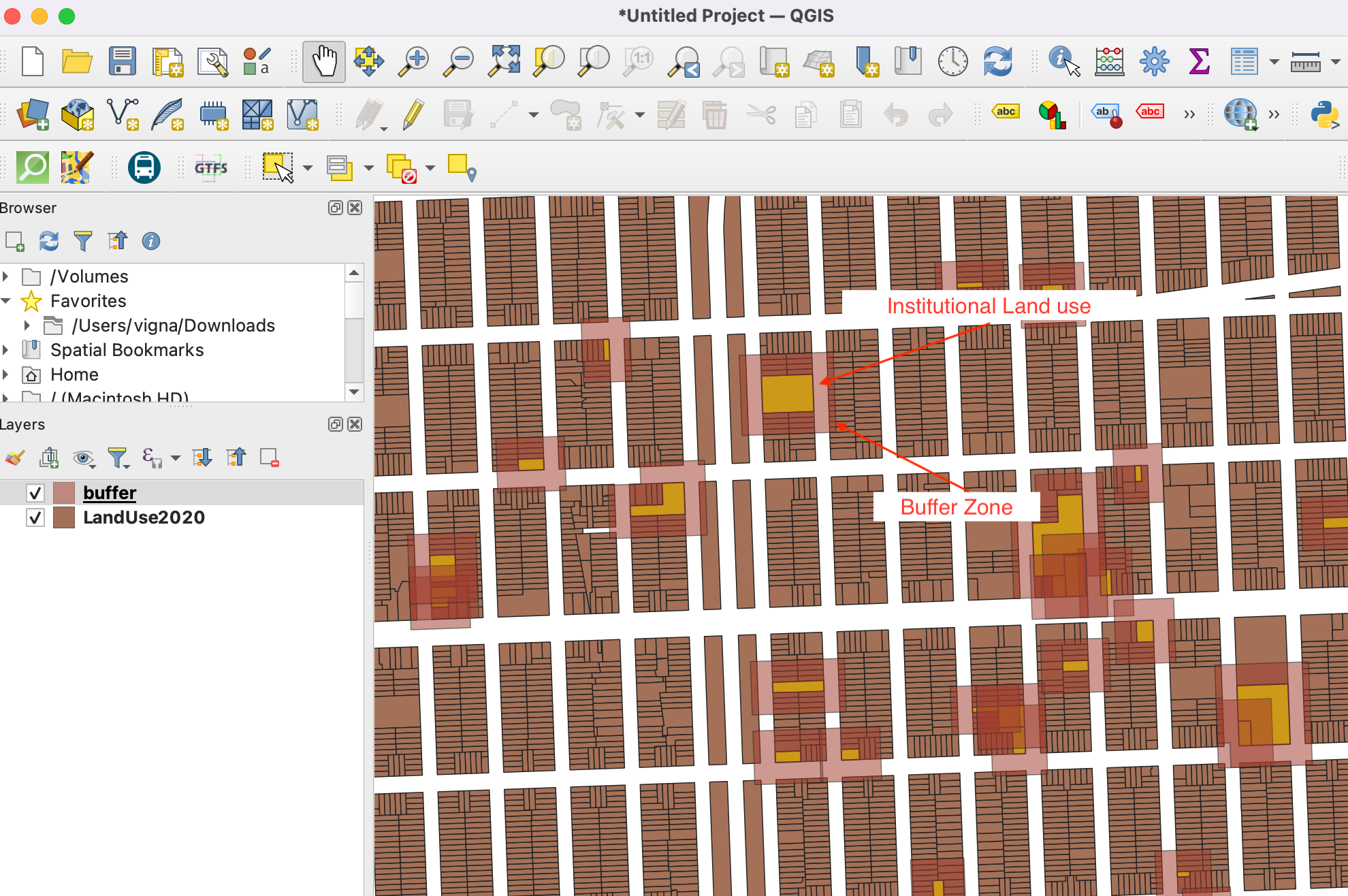
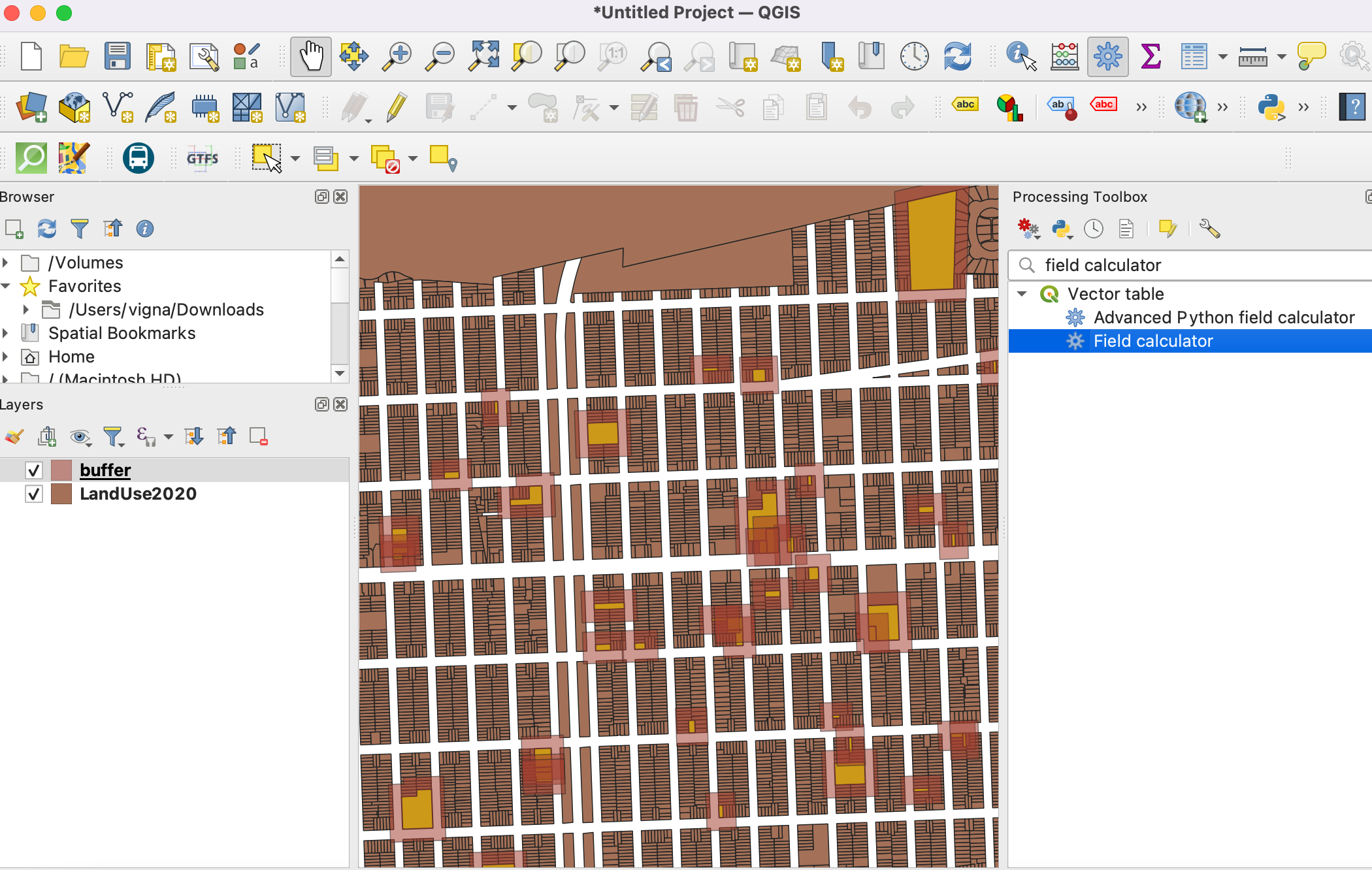
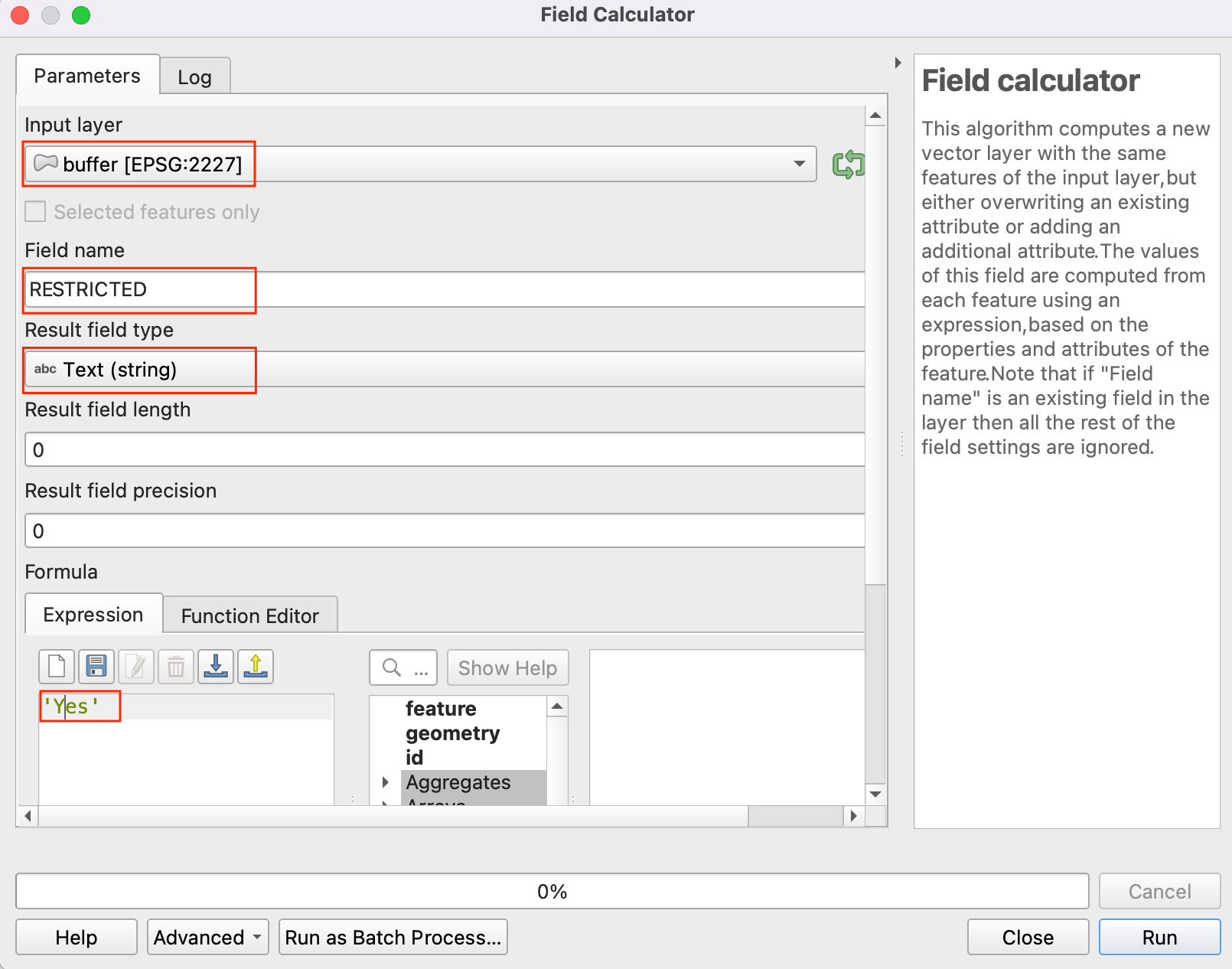
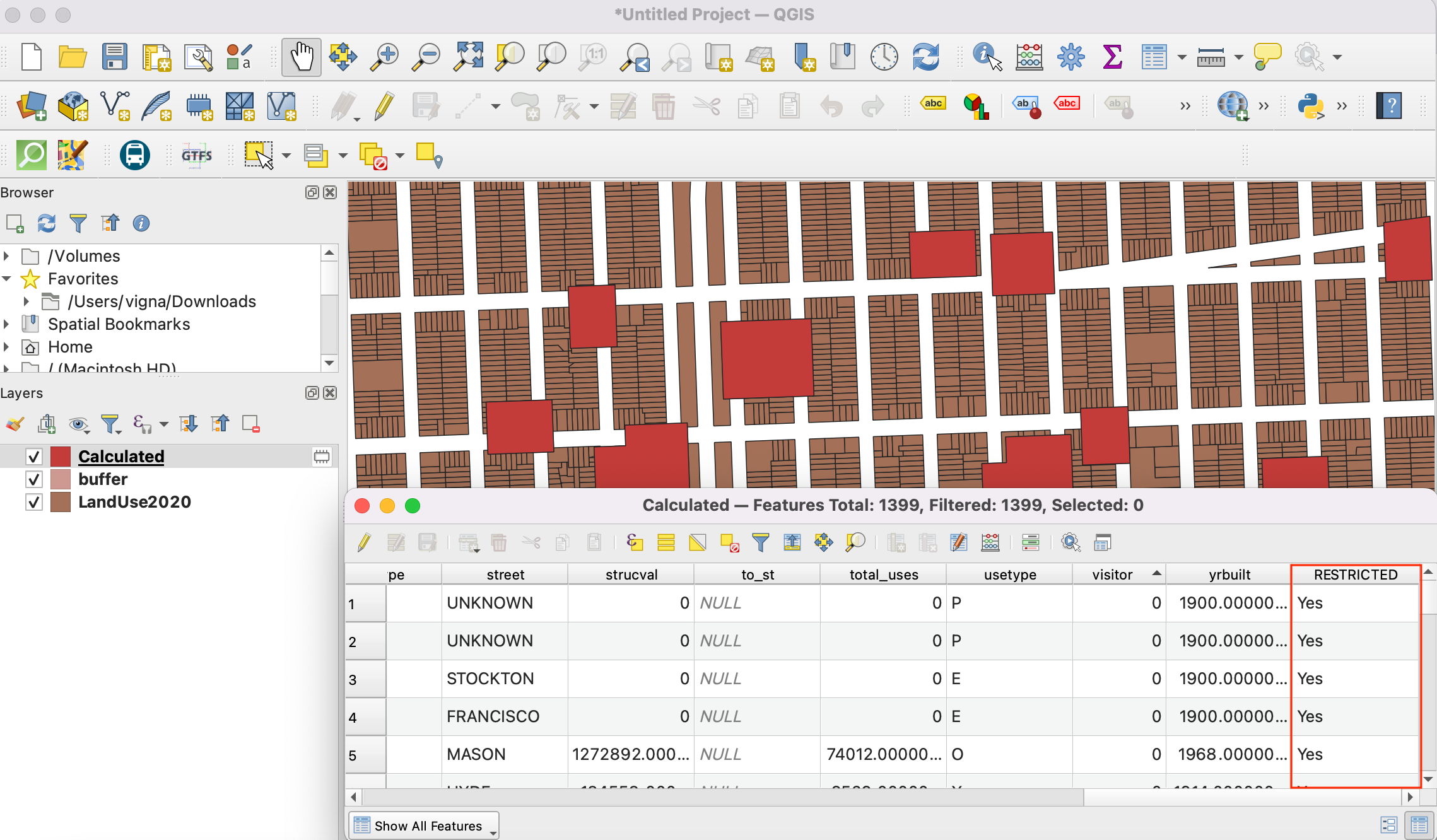
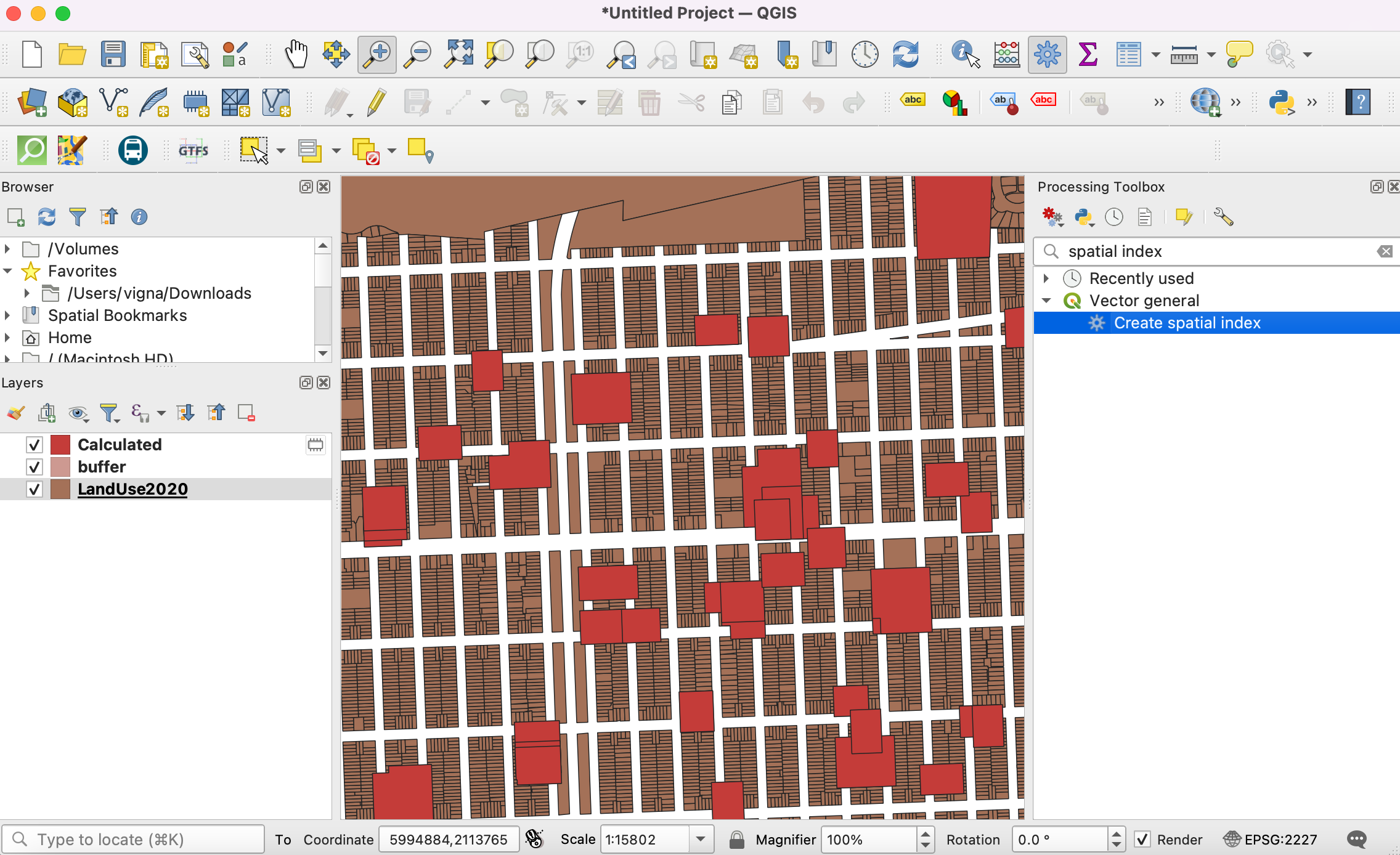
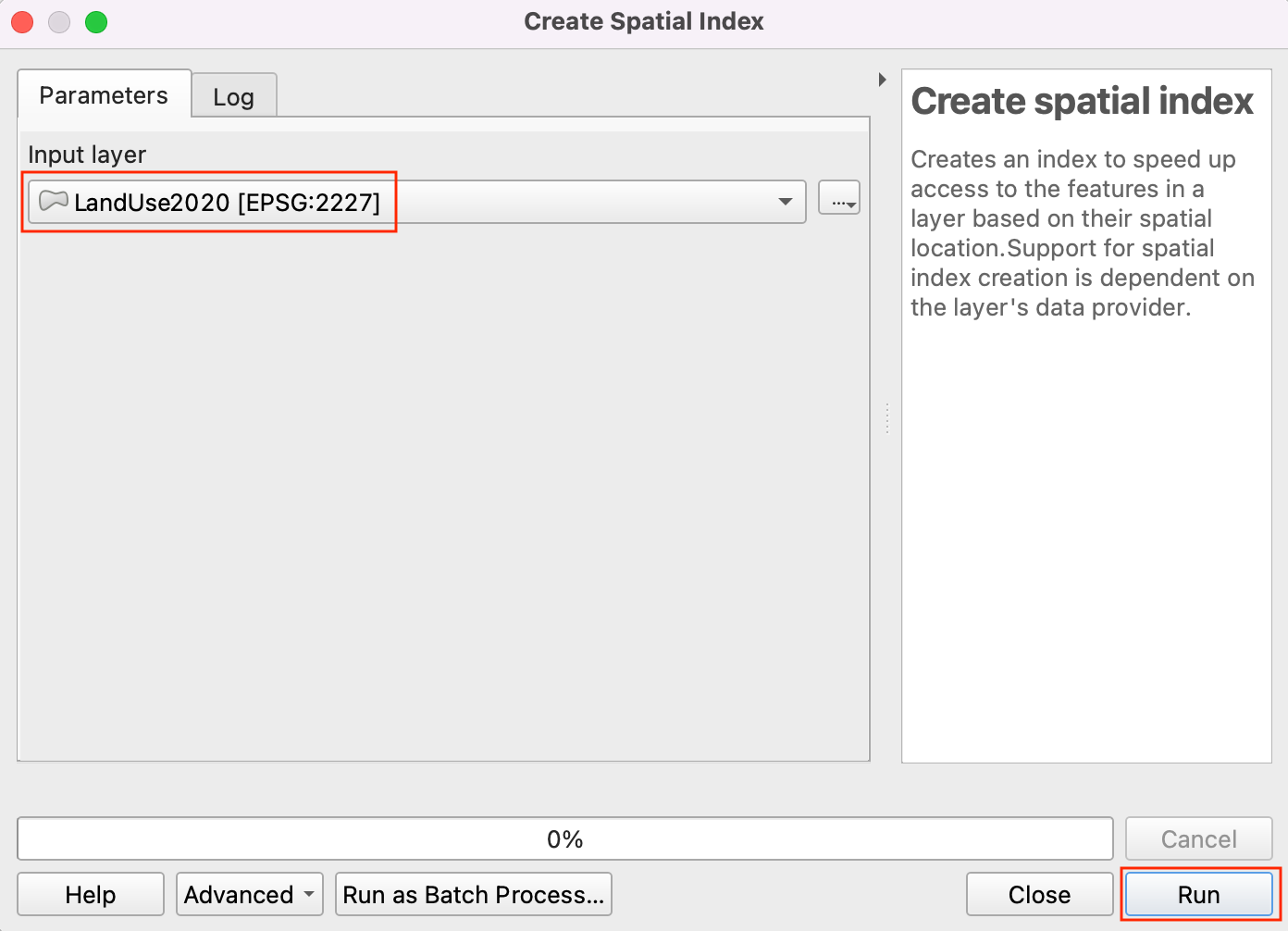
اگر می خواهید بازخورد بدهید یا تجربه خود را در مورد این آموزش به اشتراک بگذارید، لطفاً در زیر نظر دهید. (به حساب GitHub نیاز دارد)